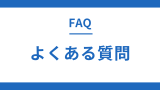ビヨンド入退くんは、メールだけでなくLINEでも入退室の通知が可能です。
今回は、ビヨンド入退くんと連携済みのLINE公式アカウントを、保護者が連携するための手順およびよくあるエラーを解説します。
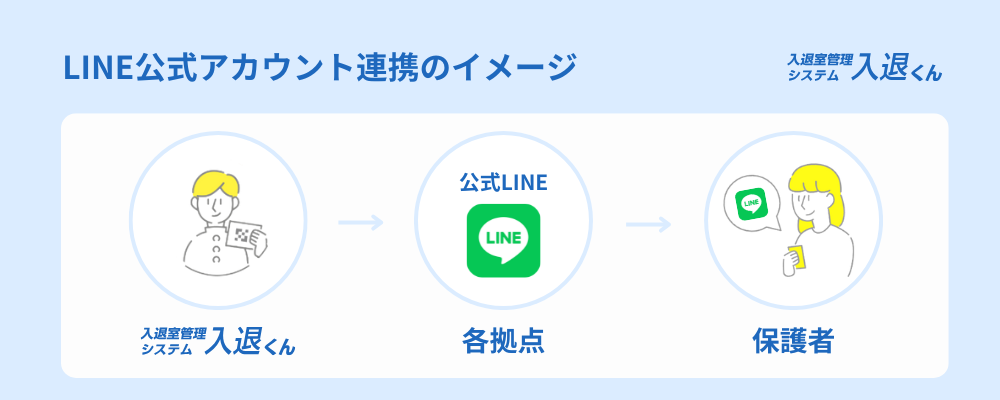
LINE連携のやり方が分からない
利用タイプA・Bいずれも、保護者とのLINE連携は以下の手順です。
- 教室長・拠点管理者アカウントにログイン
- ユーザー管理 > 生徒情報 > 詳細
- 「LINE公式アカウント通知先設定」の「設定画面へ」をクリック
- 「URL発行」をクリック
- URLまたはQRコードを保護者に送付(メール等でも可)
※ URL及びQRコードはユーザ毎に異なります。渡し間違いにご注意ください。
LINEで連携しようとするとエラーが出る
保護者のLINEを連携する際にエラーが出てしまう場合、以下の原因が考えられます。
- プライベートモードでログイン画面を開いている
- アプリ内ブラウザで開いている
- OSの標準ブラウザ以外で開いている
- ブラウザバックをしてしまった
- LINE公式アカウントが「公開」されていない
- チャネルIDが間違っている
- コールバックURLが間違っている
「セッションが途切れる」「入力内容にミスがある」というのが主な原因です。それぞれ原因と対策を詳しく説明していきます。
プライベートモードでログイン画面を開いている
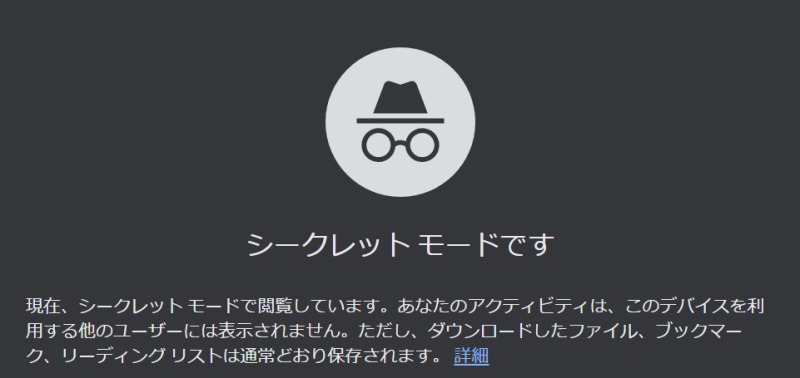
ご登録者様のご利用のブラウザ(ChromeやSafariなど)が、プライベートモードやシークレットモードになっている場合、セッションが引き継がれずLINE連携が失敗する可能性があります。
この場合、これらのモードを解除して、再度URLを開き連携をお試しください。
※解除方法は端末やブラウザによって異なるため、ご利用のブラウザ名とOS名(AndroidやiOS)で検索してご対応をお願いします。
アプリ内ブラウザで開いている
アプリ内のブラウザで開いている場合、セッションが引き継がれず正常にLINE連携ができないことがございます。
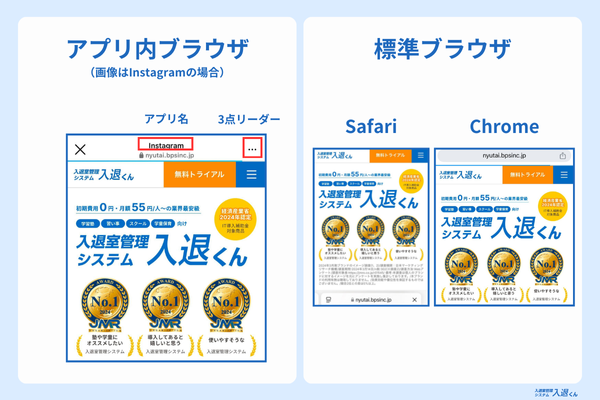
以下の例は、よくある同様の状況です。
- メールのURLをクリックし、メール内のブラウザでLINE連携画面を開く
- QRコードをQRコード読み取りアプリで読み取り、そのアプリ内のブラウザでLINE連携画面を開く
この場合、URLをコピーして標準ブラウザ(AndroidならChrome、iOSならSafari)に貼り付けるか、メニューから「ブラウザで開く」などの文言をクリックしてください。
またQRコードは、カメラのQRコード読み取り機能の利用を推奨いたします。
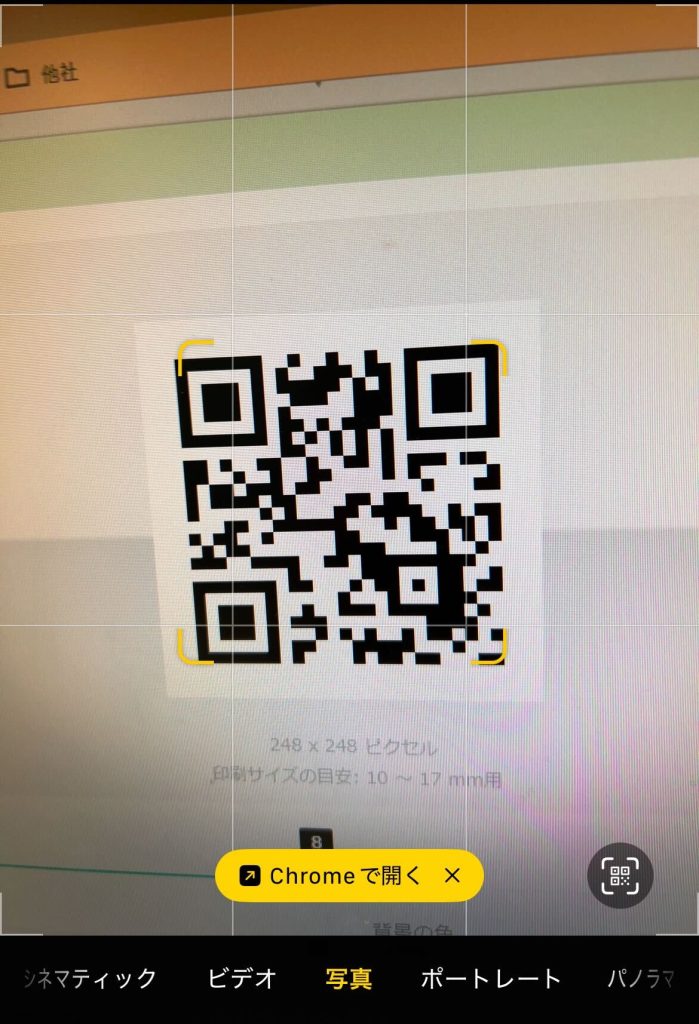
OSの標準ブラウザ以外で開いている
OSの標準ブラウザ(AndroidならChrome、iOSならSafari)以外のブラウザアプリで開いている場合にも、正常に動作しない場合があります。
この場合も、URLをコピーして標準ブラウザに貼り付けるか、メニューから「ブラウザで開く」などの文言をクリックしてください。
ブラウザバックをしてしまった
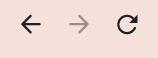
ブラウザの「戻る」ボタンを押したり、スワイプなどの端末操作で前のページに戻ってしまうと、設定が失敗することもあります。
お心当たりがある方は再度URLを開き直し、設定をお試しください。
LINE公式アカウントが「公開」されていない
チャネルが「開発中」のままだと設定ができません。以下の手順でチャネルを「公開」状態にしてから保護者にURLをお渡しください。
- LINE Developersにログイン
- アカウント名のあたりにある「開発中」をクリック
- チャネルを公開しますか?>「公開」
チャネルIDが間違っている
以上お試しいただいても連携ができない場合、ビヨンド入退くんサポートに送信したチャネルIDまたはチャネルシークレット、チャネルアクセストークンを間違えている可能性もあります。
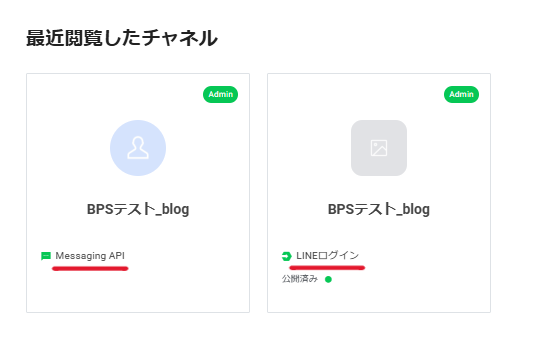
1つのアカウントに「チャネル」は「Messaging API」「LINEログイン」の2つあり、ビヨンド入退くんに共有が必要なものは以下ですので、ご注意ください。
| チャネル | 共有するもの |
|---|---|
| Messaging API | ・チャネルアクセストークン |
| LINEログイン | ・チャネルID ・チャネルアクセストークン |
「間違えて送ってしまったかも?」という方は、エラーが表示される旨と、上記共有事項をビヨンド入退くんサポートへご連絡ください。
コールバックURLが間違っている
「チャネル基本設定 > LINEログイン設定」メニューで登録した「コールバックURL」を間違えて入力している場合があります。再度入力し直してみてください。